6 найкращих виправлень для помилки «Задовгий шлях» під час розпакування ZIP-файлу в Windows 10 і 11
Різне / / September 15, 2023
ОС Windows містить вбудовану підтримку для розпакування файлів ZIP і експериментує з додаванням підтримки інших форматів архівів у Windows 11. Однак деякі користувачі стикаються з помилкою «Задовгий шлях», коли видобування файлу на своєму ПК.
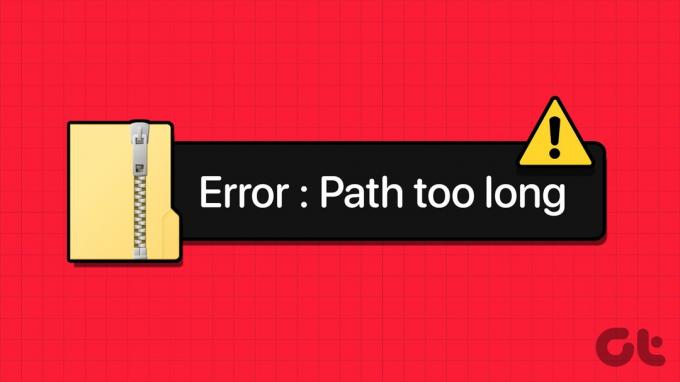
Потенційні причини цієї помилки включають збій у Провіднику Windows, незвично довгі імена файлів і відсутність підтримки довгих шляхів до файлів. Ми перерахуємо шість методів вирішення проблеми та допоможемо вам успішно розпакувати ZIP-архів.
1. Перезапустіть Windows Explorer
Провідник Windows пропонує підтримку інтерфейсу для багатьох системних програм, і якщо в ньому виникне збій, у вас можуть виникнути проблеми з Провідником файлів. Отже, вам потрібно перезапустити процес за допомогою Диспетчер задач. Ось як:
Крок 1: Натисніть комбінацію клавіш Control + Shift + Enter, щоб відкрити диспетчер завдань.
Крок 2: Натисніть рядок пошуку та введіть провідник в цьому. Натисніть Enter, щоб знайти процес.
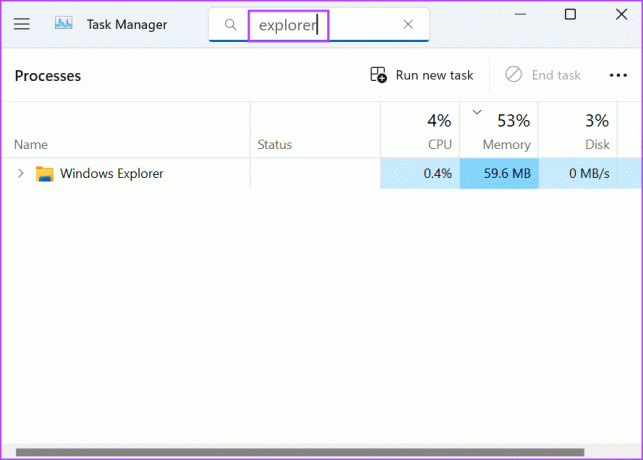
крок 3: Клацніть правою кнопкою миші процес Windows Explorer і виберіть опцію «Перезапустити».
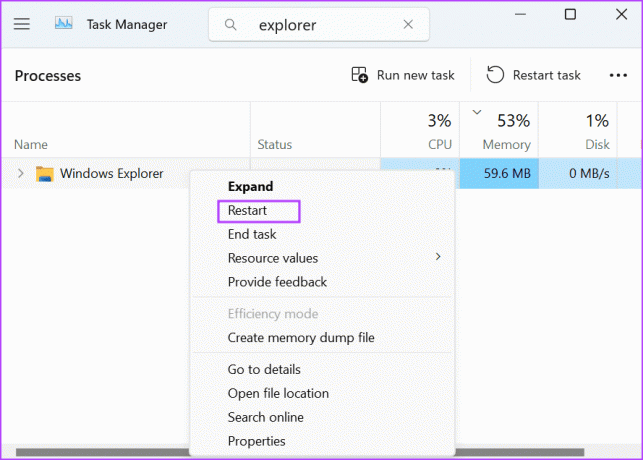
Дисплей вашого комп’ютера ненадовго мерехтить, поки процес Windows Explorer перезапускається. Однак усі відкриті вікна програми залишаться без змін.
2. Перейменуйте файл ZIP
Якщо назва ZIP-файлу задовга, ви можете спробувати перейменування файлу на коротшу назву. Клацніть правою кнопкою миші на файлі ZIP і виберіть у контекстному меню опцію «Перейменувати». Введіть коротку назву та натисніть Enter, щоб змінити назву файлу.
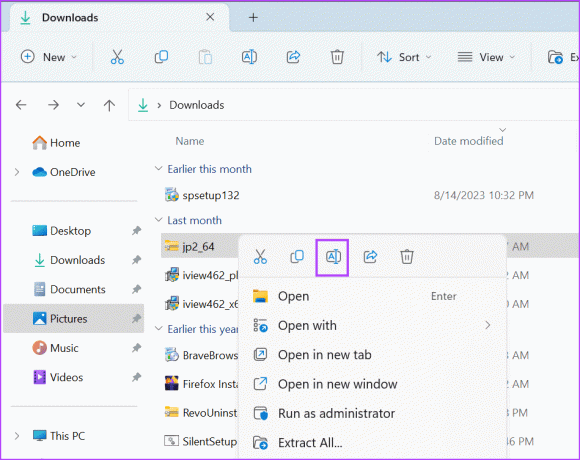
Клацніть правою кнопкою миші перейменований архівний файл і виберіть опцію «Витягнути все». Перевірте, чи успішна операція вилучення.

3. Розпакуйте файли в кореневий каталог
Спроба розпакувати архівний файл, розташований глибоко всередині каталогу, може спричинити проблему. Windows також включає структуру папок у ім’я файлу, і воно може стати надмірно довгим під час видобування файлу.
Простий обхідний шлях — розпакувати архів у корінь диска. Простіший шлях зменшить кількість символів і допоможе вам успішно розпакувати файл ZIP. Ось як:
Крок 1: Натисніть комбінацію клавіш Windows + E, щоб відкрити Провідник файлів.
Крок 2: Перейдіть до розташування файлу архіву та клацніть його правою кнопкою миші. Виберіть опцію «Видобути все».
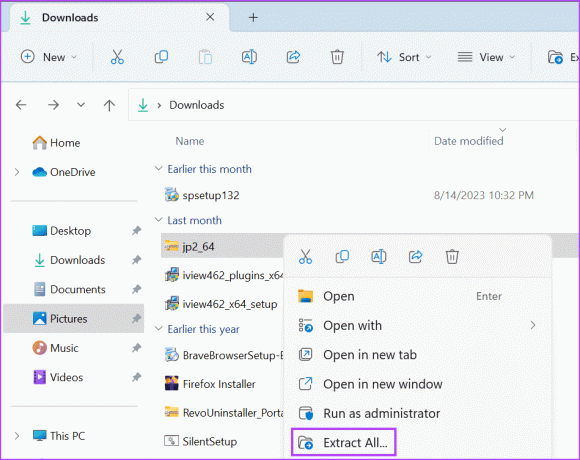
крок 3: Видаліть усе в шляху, крім імені кореневого каталогу (C, D або будь-який інший диск).
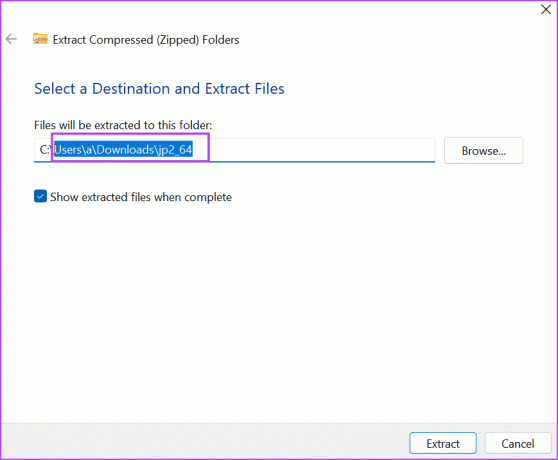
крок 4: Натисніть кнопку «Видобути».
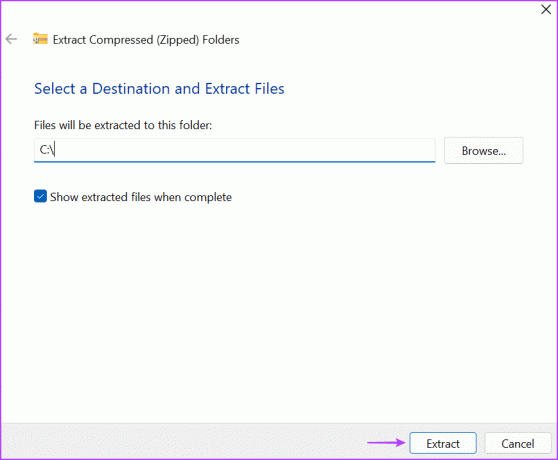
крок 5: Перевірте, чи стикаєтеся ви з помилкою занадто довгого шляху під час розпакування.
4. Увімкніть підтримку довгого шляху за допомогою редактора групової політики
Якщо підпапки всередині ZIP-архіву також мають довгі імена, то техніка перейменування не працюватиме на вашому ПК з Windows 11 або 10. Якщо ви використовуєте версію Windows Pro, Enterprise або Education, ви можете використовувати Редактор групової політики щоб увімкнути підтримку для довгого шляху. Зробивши це, ви зможете розпакувати ZIP-файл із іменами, довшими за 260 символів. Ось як це зробити:
Крок 1: Натисніть клавішу Windows, щоб відкрити меню «Пуск». Тип gpedit.msc у рядку пошуку та натисніть Enter, щоб відкрити редактор групової політики.

Крок 2: Перейдіть до розділу «Конфігурація комп’ютера» зліва. Натисніть опцію Адміністративні шаблони.
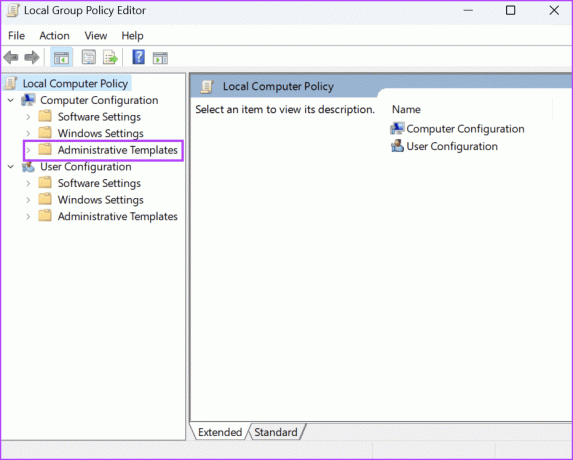
крок 3: Натисніть «Система» на правій панелі.
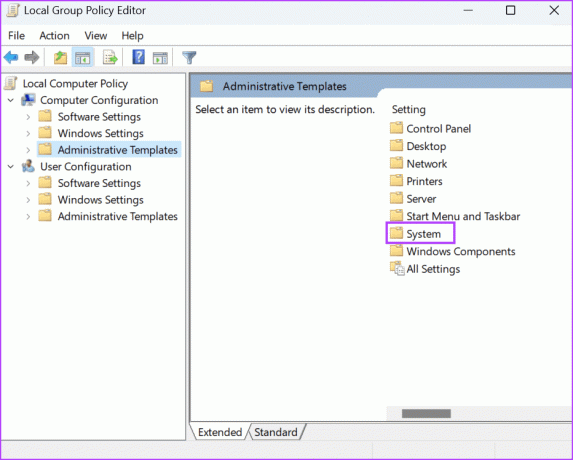
крок 4: Прокрутіть униз і натисніть на опцію Файлова система.
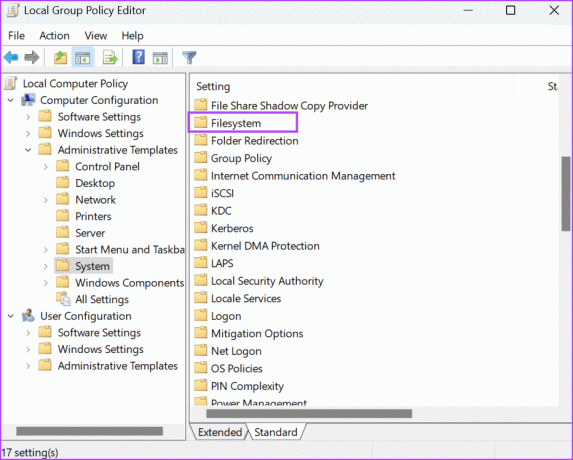
крок 5: Знайдіть політику «Увімкнути довгі шляхи Win32». Клацніть правою кнопкою миші політику та виберіть опцію «Редагувати».

Крок 6: Клацніть опцію «Увімкнено».
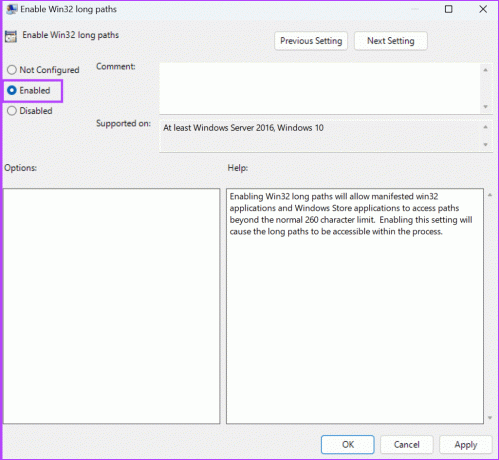
Крок 7: Натисніть кнопку «Застосувати», а потім кнопку «ОК».
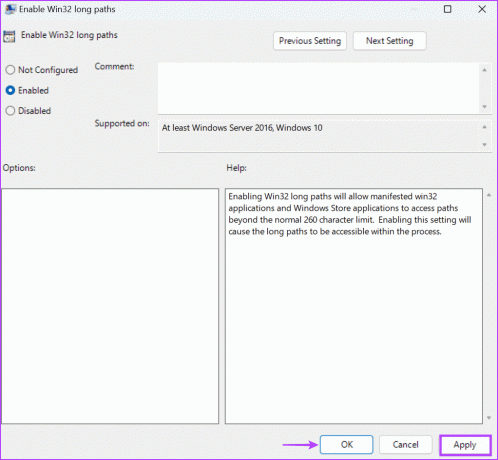
Крок 8: Закрийте редактор групової політики.
Крок 9: Перезавантажте ПК, щоб застосувати зміни.
Спробуйте розпакувати файл і перевірте, чи з’являється помилка «0x80010135: занадто довгий шлях».
5. Увімкніть підтримку довгих шляхів за допомогою редактора реєстру
Якщо ви використовуєте Windows Home версії, ви не можете отримати доступ до редактора групової політики. Натомість ви повинні використовувати редактор реєстру, щоб увімкнути підтримку довгих шляхів до файлів на вашому ПК. Але перш ніж робити це вручну створіть резервну копію реєстру і експортуйте його на USB-накопичувач як міру безпеки. Після цього повторіть наступні дії:
Крок 1: Натисніть клавішу Windows, щоб відкрити меню «Пуск». Тип regedit у рядку пошуку та натисніть Enter.
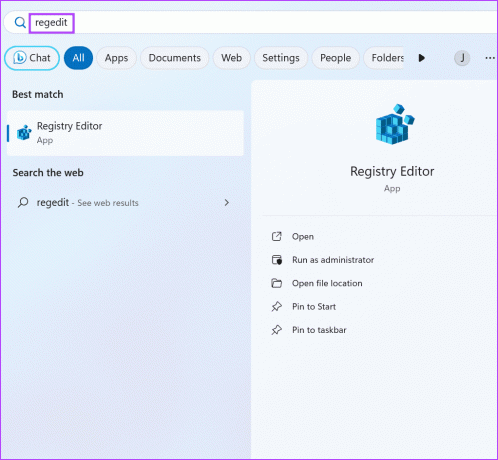
Крок 2: Відкриється вікно контролю облікових записів користувачів. Натисніть кнопку Так, щоб відкрити редактор реєстру.
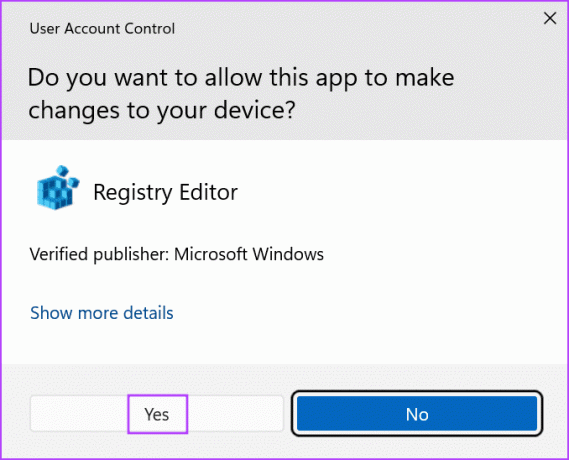
крок 3: Перейдіть до адресного рядка вгорі, вставте наступний шлях і натисніть Enter:
HKEY_LOCAL_MACHINE\SYSTEM\CurrentControlSet\Control\FileSystem
крок 4: Наведіть курсор на праву панель і знайдіть значення LongPathsEnabled. Клацніть його правою кнопкою миші та виберіть опцію «Змінити».
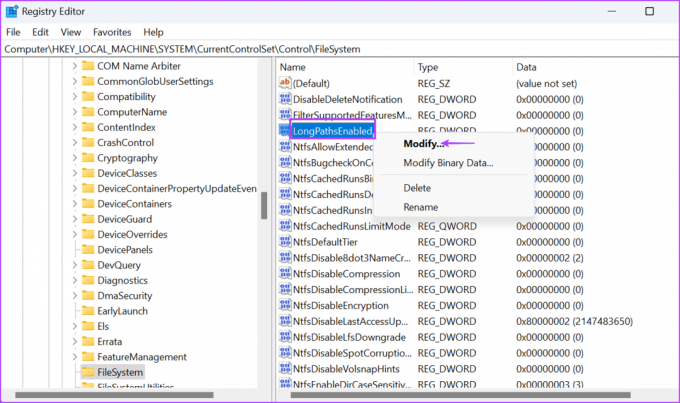
крок 5: Клацніть текстове поле «Дані значення» та введіть у ньому 1. Потім натисніть кнопку OK.

Крок 6: Закрийте вікно редактора реєстру.
Крок 7: Перезавантажте ПК, щоб зміни набули чинності.
6. Використовуйте сторонню програму архівування
Якщо ви все ще не можете розпакувати файл ZIP після ввімкнення підтримки довгого шляху, скористайтеся сторонньою програмою архівування, наприклад WinRAR або 7-ZIP. Ці програми не мають обмеження в 260 символів і можуть допомогти вам успішно розархівувати ZIP-файли з довгими іменами, якщо самі файли не пошкоджені. Ось як:
Крок 1: Завантажити WinRAR.
Завантажити
Крок 2: Запустіть інсталяційний файл і встановіть програму на свій ПК.
крок 3: Запустіть WinRAR і натисніть Ctrl + O, щоб відкрити вікно «Відкрити». Знайдіть на ПК ZIP-файл і двічі клацніть його, щоб вибрати.
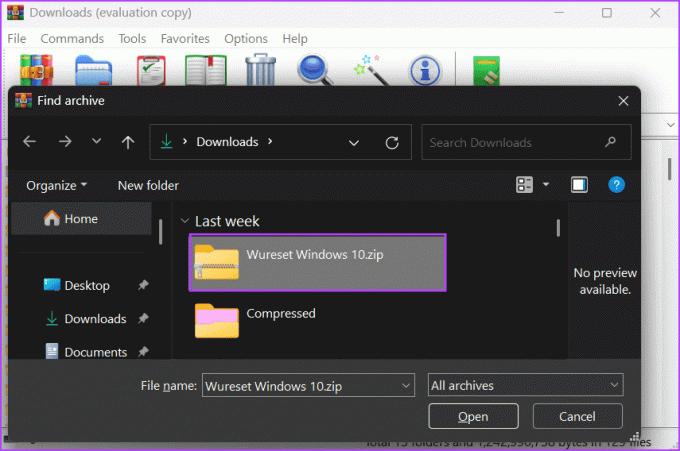
крок 4: Клацніть піктограму «Витягти до».
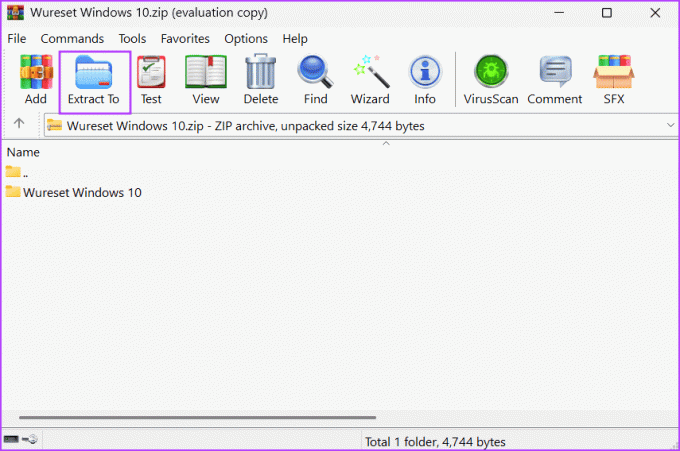
крок 5: Виберіть місце вилучення та натисніть кнопку OK.

Крок 6: Натисніть клавішу Windows + E, щоб відкрити Провідник файлів. Перейдіть до місця, де ви розпакували ZIP-файл, щоб отримати доступ до його вмісту.
Розпакуйте ZIP-файли з легкістю
Помилка «Задовгий шлях» може перешкодити вам отримати доступ до вмісту архіву. Перезапустіть процес Windows Explorer, перейменуйте файл і спробуйте розпакувати його в кореневий каталог диска. Після цього ввімкніть підтримку довгого шляху на своєму ПК з Windows 11 або скористайтеся сторонньою програмою архівування як крайній засіб.
Востаннє оновлено 1 вересня 2023 р
Стаття вище може містити партнерські посилання, які допомагають підтримувати Guiding Tech. Однак це не впливає на нашу редакційну чесність. Вміст залишається неупередженим і автентичним.

Написано
Абхішек дотримувався операційної системи Windows відтоді, як купив Lenovo G570. Незважаючи на те, що це очевидно, він любить писати про Windows та Android, дві найпоширеніші, але захоплюючі операційні системи, доступні людству. Коли він не пише допис, він любить пити OnePiece і все, що пропонує Netflix.

